Schnell den Standardspeicherordner für Anhänge in Outlook ändern
Kutools für Outlook
In Outlook, wenn Sie einen anderen Ordner als Standardordner zum Speichern von Anhängen ändern müssen, können Sie die Option 'Standardordner zum Speichern von Anhängen' von Kutools für Outlook verwenden, um den Standardordner für das Speichern Ihrer Anhänge einfach zu konfigurieren.
Ändern Sie den Standardspeicherordner für Anhänge in Outlook
Ändern Sie den Standardspeicherordner für Anhänge in Outlook
Nach der Installation von Kutools für Outlook gehen Sie bitte wie folgt vor:
1. Starten Sie Ihr Outlook und klicken Sie auf Kutools > Optionen, siehe Screenshot:

2. Im Optionen Dialogfeld klicken Sie auf Andere Registerkarte, und klicken Sie dann auf ![]() Schaltfläche neben dem Standardordner zum Speichern von Anhängen Abschnitt, siehe Screenshot:
Schaltfläche neben dem Standardordner zum Speichern von Anhängen Abschnitt, siehe Screenshot:
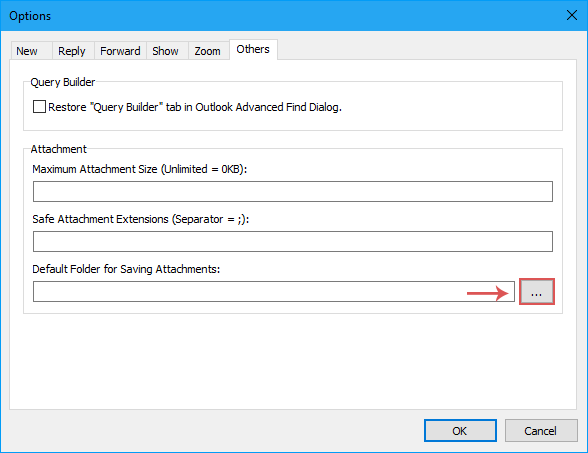
3. Wählen Sie im aufgepoppten Dialogfeld 'Ordner auswählen' einen Ordner als Standardspeicherort für die Anhänge aus und klicken Sie auf die Schaltfläche 'Ordner auswählen', die sich unten rechts im Dialogfeld befindet, siehe Screenshot:
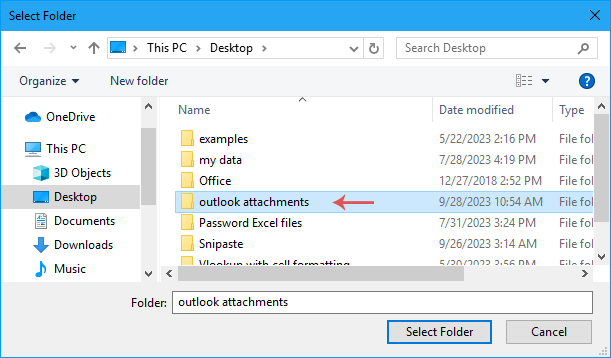
4. Klicken Sie dann auf die OK-Schaltfläche im Optionsdialogfeld, es wird Sie daran erinnern, Outlook neu zu starten, damit die Änderung wirksam wird. Klicken Sie auf die OK-Schaltfläche, siehe Screenshot:
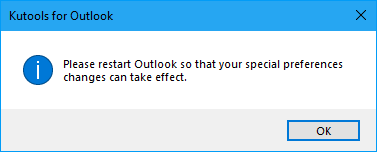
5. Starten Sie anschließend Ihr Outlook neu. Von nun an werden die Anhänge, die Sie speichern, im von Ihnen festgelegten Standardordner gespeichert.
Laden Sie Kutools für Outlook kostenlos herunter und probieren Sie es jetzt aus!
Demo: Ändern des Standardspeicherordners für Anhänge in Outlook
Beste Office-Produktivitätstools
Eilmeldung: Kutools für Outlook veröffentlicht kostenlose Version!
Erleben Sie das brandneue Kutools für Outlook mit über100 unglaublichen Funktionen! Jetzt herunterladen!
📧 E-Mail-Automatisierung: Automatische Antwort (verfügbar für POP und IMAP)/E-Mail senden planen/Automatische CC/BCC nach Regel beim Senden von E-Mail/Automatische Weiterleitung (Erweiterte Regeln) /Begrüßung automatisch hinzufügen/E-Mails mit mehreren Empfängern automatisch in einzelne E-Mails aufteilen...
📨 E-Mail-Management: E-Mail zurückrufen/Betrugs-E-Mails nach Betreff und anderen Kriterien blockieren/Duplikate löschen/Erweiterte Suche/Ordner organisieren...
📁 Anhänge Pro:Stapel speichern/Stapel ablösen/Stapel komprimieren/Automatisch speichern/Automatisch abtrennen/Automatische Komprimierung...
🌟 Interface-Magie: 😊Mehr schöne und coole Emojis /Benachrichtigung bei wichtigen E-Mails/Outlook minimieren statt schließen...
👍 Ein-Klick-Genies: Allen mit Anhängen antworten /Anti-Phishing-E-Mails/🕘Zeitzone des Absenders anzeigen...
👩🏼🤝👩🏻 Kontakte & Kalender: Stapel Kontakt aus ausgewählten E-Mails hinzufügen/Kontaktgruppe in einzelne Gruppen aufteilen/Geburtstagserinnerung entfernen...
Verwenden Sie Kutools in Ihrer bevorzugten Sprache – unterstützt Englisch, Spanisch, Deutsch, Französisch, Chinesisch und über40 weitere!


🚀 Ein-Klick-Download — alle Office-Add-Ins verfügbar
Dringend empfohlen: Kutools für Office (5-in-1)
Mit einem Klick laden Sie fünf Installationsprogramme gleichzeitig herunter — Kutools für Excel, Outlook, Word, PowerPoint und Office Tab Pro. Jetzt herunterladen!
- ✅ Ein-Klick-Komfort: Laden Sie alle fünf Installationspakete in nur einem Schritt herunter.
- 🚀 Für jede Office-Aufgabe bereit: Installieren Sie die benötigten Add-Ins genau dann, wenn Sie sie brauchen.
- 🧰 Enthalten: Kutools für Excel / Kutools für Outlook / Kutools für Word / Office Tab Pro / Kutools für PowerPoint